Na urządzeniach z systemem iOS przycisk Home jest kluczem do obsługi iPhone'a lub iPada. Ten mały przycisk dobrze pokazuje, dlaczego urządzenia Apple są tak przyjazne dla użytkownika. Przed nowym systemem iOS 13.4 urządzenia posiadały fizyczny przycisk Home — duży, okrągły i mieszczący się w dolnej części ekranu.
Nowsze urządzenia z systemem iOS mają ekran od krawędzi do krawędzi i nie mają w ogóle fizycznego przycisku Home. Pełnoekranowe iPhone'y i iPady w systemie iOS 13.4 i nowszym mają wirtualny przycisk Home, ale czasami może on całkowicie zniknąć.
Zawartość
- Tworzenie wirtualnego przycisku głównego na iOS
- Co to jest dotyk wspomagający?
- Lokalizowanie AssistiveTouch, aby utworzyć niestandardowy przycisk Home
-
Dostosowywanie przycisku głównego na ekranie w systemie iOS
- Akcje pojedynczego dotknięcia
- Działania polegające na dwukrotnym dotknięciu
- Długie naciśnięcie i dotyk 3D
- Powiązane posty:
Tworzenie wirtualnego przycisku głównego na iOS
System iOS 13.4 firmy Apple został wydany pod koniec 2019 r., dzięki czemu będzie dostępny dla kompatybilnych urządzeń w marcu 2020 r. Kilka miesięcy temu gigant technologiczny ogłosił wersję beta 1 na iOS 13.4.5 na iPhone'a i iPada.
Urządzenia z iPhone 6s Plus i iPad mini 4 można zaktualizować do iOS.
Ten system operacyjny (OS) firmy Apple jest dostarczany z niektórymi duże i drobne zmiany które odróżniają go od swoich poprzedników.
Być może brakuje Ci fizycznego przycisku Home na starszych iPhone'ach i iPadach, ale nie stresuj się. Chociaż wrażenia użytkownika niewiele się zmieniły, nowy iOS 13.4 nie wymaga opanowania języków kodowania, aby utworzyć wirtualny przycisk domu na swoich urządzeniach.
Może dziwić, że utworzony przez Ciebie wirtualny przycisk główny nie utknie w jednym miejscu na ekranie. Możesz przenieść go w bardziej ergonomiczne, wybrane przez siebie miejsce.
Twój wirtualny przycisk domowy można również dostosować, aby uruchamiał tylko wybrane polecenia. Możesz określić, co się stanie po jednokrotnym lub dwukrotnym dotknięciu przycisku strony głównej lub naciśnięciu i przytrzymaniu.
Wszystkie te funkcje należą do ustawień AssistiveTouch na iPhonie lub iPadzie. Tutaj będziesz mógł wyczarować przycisk główny na ekranie i dostosować go, aby wykonać swoje ulubione konfiguracje.
Co to jest dotyk wspomagający?
AssistiveTouch został dołączony do urządzeń z systemem iOS około 2011 roku i może być używany do tworzenia wirtualnego przycisku głównego. Apple posunął się naprzód i usunął fizyczny przycisk Home na urządzeniach takich jak iPhone X, dzięki czemu AssistiveTouch przejmuje nową rolę.
Najnowsze urządzenia Apple faworyzują pasek Home oparty na gestach nad tradycyjnym przyciskiem Home. To sprawiło, że wielu użytkowników musiało na nowo nauczyć się interakcji ze swoimi urządzeniami.
Jeśli zauważysz, że tęsknisz za tym, co kiedyś było, użyj Wspomagający dotyk stworzyć dla siebie wirtualny, ruchomy i spersonalizowany przycisk Home.
Twój przycisk Home AssistiveTouch będzie miał kształt starego i można go dostosować do pojedynczego, podwójnego lub długiego naciśnięcia.
Lokalizowanie AssistiveTouch, aby utworzyć niestandardowy przycisk Home
Załóżmy, że masz starszego iPhone'a lub iPada z nieodpowiadającym fizycznym przyciskiem Home, być może po aktualizacji do iOS 13.4. Możliwe też, że kupiłeś nową serię iPhone’a X lub iPada pro 3. generacji, a ty są nie dogadujesz się z paskiem głównym opartym na gestach.
Jeśli którykolwiek scenariusz pasuje do opisu Twojego urządzenia, możesz włączyć wirtualny przycisk główny na ekranie, tak jak stary fizyczny. Aby utworzyć ten przycisk główny, otwórz aplikację Ustawienia i przejdź do Ustawień ogólnych.
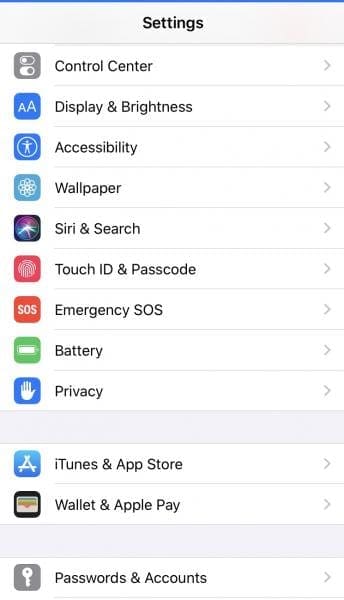
Następnie przewiń w dół, aby dotknąć opcji Dostępność. W Ułatwieniach dostępu znajdź sekcję o nazwie Interakcja i dotknij opcji AssistiveTouch.
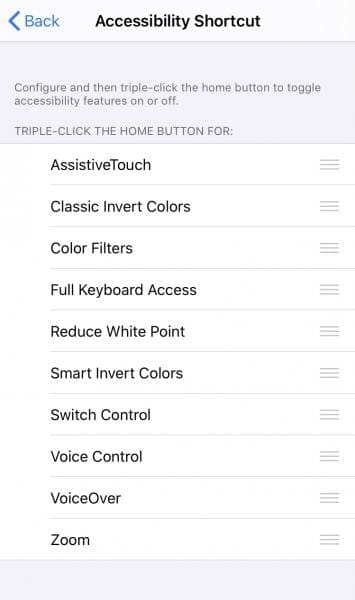
Następny ekran pokazuje przycisk, słabo zdefiniowany w pozycji wyłączonej. Przełącz ten przycisk na zielony, co włącza AssistiveTouch.
Na ekranie pojawi się białe kółko, w którym znajduje się pole w skali szarości. Możesz zmienić rozmiar pudełka, dotykając kółka, aby uzyskać przycisk Home, który działa jak stary.
Lekko naciskając przycisk wirtualnego domu, możesz przesuwać go po ekranie i zakotwiczać w określonych miejscach.
Dostosowywanie przycisku głównego na ekranie w systemie iOS
Dzięki przyciskowi Home AssistiveTouch dla systemu iOS 13.4 masz skuteczną, ale prostą poprawkę na brakujące przyciski na ekranie lub nie reagujące przyciski fizyczne. Nie tylko wirtualny przycisk główny zostanie przeniesiony na ekran Twojego urządzenia, ale będzie również bardziej konfigurowalny niż oryginał.
Umieść przycisk Home w dowolnym miejscu na ekranie. Zauważysz jednak, że przeskakuje w prawo lub w lewo od Twojej lokalizacji, aby uniknąć zasłaniania którejkolwiek z ikon na ekranie głównym.
Przycisk Home w skali szarości pozostaje użyteczny i widoczny we wszystkich aplikacjach urządzenia.
Po wybraniu lokalizacji, w której chcesz go zakotwiczyć, możesz dostosować działanie przycisku głównego. Podobnie jak w przypadku fizycznego odpowiednika, pojedyncze dotknięcie przycisku głównego otwiera ekran główny urządzenia.
Dwukrotne dotknięcie spowoduje przejście do trybu wielozadaniowości i wyświetlenie ostatnio używanych aplikacji. Długie naciśnięcie domyślnego przycisku wirtualnego domu wywołuje Siri, a mocne naciśnięcie (dotyk 3D) przeniesie Cię z powrotem do domu.
Dzięki tej funkcji nie utkniesz jednak przy domyślnych działaniach i możesz je spersonalizować w segmencie Działania niestandardowe.
Akcje pojedynczego dotknięcia
Po wybraniu, na przykład, Single Tap, możesz zmienić to, co się stanie, gdy przycisk Home zostanie dotknięty pojedynczym dotknięciem. Opcje do wyboru obejmują Centrum sterowania, Powiadomienia, Otwórz menu, Siri i wiele innych.
Działania polegające na dwukrotnym dotknięciu
Wróć do akcji niestandardowych i wybierz Dwukrotne dotknięcie. Tutaj możesz ustawić limity czasu dla dwukrotnego dotknięcia, a także możesz ustawić akcje, gdy przycisk Home zostanie dwukrotnie dotknięty.
Jeśli ustawisz Siri na dwukrotnym dotknięciu, możesz zobaczyć na poprzednim ekranie, że będzie on wymieniony pod zaznaczeniem Podwójne dotknięcie.
Długie naciśnięcie i dotyk 3D
Użyj tej samej procedury dla Long Press i ustaw tutaj ApplePay. Stuknij w 3D Touch i zmień opcję na centrum sterowania, a kiedy wrócisz do ekranu, zobaczysz nowe działania dla każdego naciśnięcia lub dotknięcia.